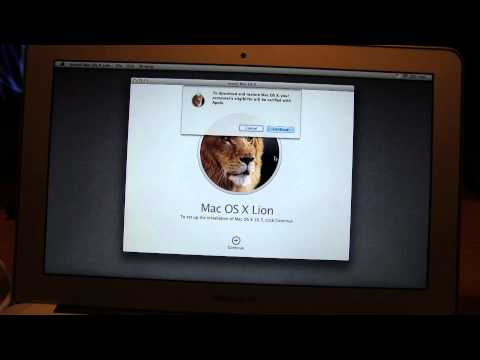Du har installeret dit operativsystem eller indtastet din produktnøgle, men nu vil du ændre det. Hvordan gør du det? Du kan bruge den grafiske brugergrænseflade (GUI) i Windows Activation Wizard eller et Windows Management Instrumentation (WMI) script. Aktiveringsguiden er lettere, men hvis du skal ændre produktnøglen til flere computere, er scriptmetoden bedre.
Trin
Metode 1 af 2: Regedit

Trin 1. Klik på start i nederste venstre hjørne, og klik derefter på Kør

Trin 2. Skriv 'Regedit' i det hvide tekstfelt, og klik på OK
Dette skal åbne Registreringseditor.

Trin 3. Naviger til følgende registreringsnøgle
Hkey_local_machine / Software / Microsoft / WindowsNT / Current Version / WPAEvents

Trin 4. Højreklik på 'OOBETimer', i den registreringsnøgle, du lige har navigeret til, og klik derefter på 'Rediger'

Trin 5. Skift et eller flere cifre til noget tilfældigt

Trin 6. Klik på start, og klik derefter på Kør

Trin 7. Indsæt '%systemroot%\ system32 / oobe / msoobe.exe /a' i det hvide tekstfelt,

Trin 8. Vælg 'Ja, jeg vil ringe til en kundeservicerepræsentant for at aktivere Windows', og klik derefter på næste

Trin 9. Klik på "Skift produktnøgle"

Trin 10. Indtast den nye produktnøgle i de små hvide tekstfelter, og klik derefter på opdater

Trin 11. Kontroller, at du får en meddelelse, der ligner 'Du har aktiveret din kopi af Windows
', hvis du gør det, skal du genstarte din computer, og du er færdig!

Trin 12. Sørg for, at du har forbindelse til internettet i denne proces
Metode 2 af 2: Windows Product Key Updater

Trin 1. Download værktøjet Windows Key Updater

Trin 2. Kør.exe -filen

Trin 3. Klik på Næste
Dette værktøj scanner dit system for inkonsekvens eller fejl. Vent på, at scanningen er færdig.

Trin 4. Indtast den nye produktnøgle
Du skal muligvis aktivere dit system igen.

Trin 5. Genstart computeren
Dette vil tillade ændringerne at finde sted. Du skal muligvis aktivere dit system igen.
Video - Ved at bruge denne service kan nogle oplysninger blive delt med YouTube

Tips
- Køb en ægte produktnøgle, hvis din ikke er ægte.
- Alternativt kan du stole på support og specifikke værktøjer fra et tredjepartsfirma, der overholder Microsofts politik.
- For at navigere i registreringsdatabasen skal du klikke på de små '+' knapper til venstre for ordene.
Advarsler
- Dette vil ikke fungerer, når installationskilden og produktnøglen er repræsentative for forskellige licenser. For eksempel, hvis installations -cd'en er en detaillicens, men produktnøglen er til en OEM -licens.
- Fortæl aldrig din produktnøgle til nogen.
- Redigering af registreringsdatabasen (eller en hvilken som helst systemfil) er som kirurgi: Vær forsigtig! Rediger ikke noget, undtagen hvad denne artikel fortæller dig, når du åbner 'Regedit'. Hvis du gør det, kan det forårsage system ustabilitet, ændringer i funktionalitet eller værre, være ude af stand til helt at bruge Windows.
- Brug ikke nogen produktnøgler, som du finder på nogen websteder, disse kan få dig til at mislykkes windows ægte fordeltest, da disse nøgler sandsynligvis allerede er en Microsofts produktnøgle sortlister. Hvis ikke denne test mister dit operativsystems ægthed, begrænser opdateringer og viser irriterende meddelelser om at købe en ægte produktnøgle.